LaTeX 的文档元素¶
一、章节¶
-
article 文档类带编号的层级为
\section/\subsection/\subsubsection三级; -
report/book 文档类带编号的层级为
\chapter/\section/\subsection三级。
\documentclass[UTF8]{ctexart}
\begin{document}
\section{第一章节}
Hello World
\subsection{小标题}
Hello World
\section{第二章节}
Hello World
\end{document}
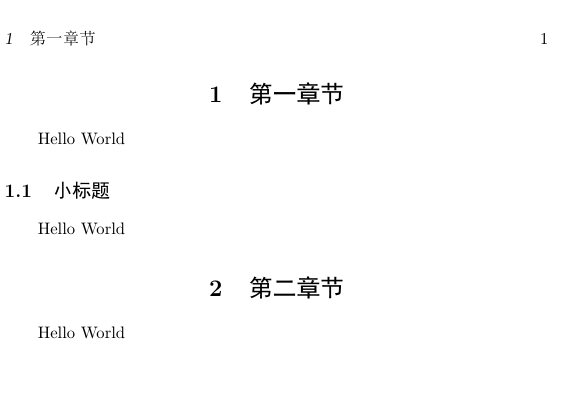
默认情况下,第⼀级章节标题是居中显⽰的(注意,上图预览视图的第⼀⾏是⻚眉),显然这不符合⼤多数需要,为此需要在导⾔区添加⼀些设置章节格式的代码
\documentclass[UTF8]{ctexart}
\CTEXsetup[name={第,章}]{section}
\CTEXsetup[format={\zihao{-3}\raggedright\bfseries}]{section}
\begin{document}
\section{第一章节}
Hello World
\subsection{小标题}
Hello World
\section{第二章节}
Hello World
\end{document}
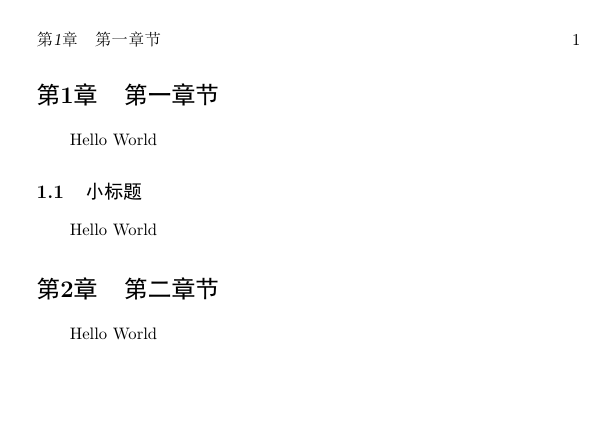
二、目录¶
在 LATEX 中生成目录非常容易,只需在合适的地方使用命令:
这个命令会生成单独的一章(book / report)或一节(article),标题默认为 “Contents”。有时我们使用了 \chapter 或 \section 这样不生成目录项的章节标题命令,而又想手动生成该章节的目录项,可以在标题命令后面使用:
其中 ⟨level⟩ 为章节层次 chapter 或 section 等,⟨title⟩ 为出现于目录项的章节标题。
三、标题页¶
LATEX 支持生成简单的标题页。首先需要给定标题和作者等信息:
其中前两个命令是必须的(不用\title 会报错;不用 \author 会警告),\date 命令可选。LATEX 还提供了一个 \today 命令自动生成当前日期,\date 默认使用 \today。在 \title、\author等命令内可以使用 \thanks 命令生成标题页的脚注,用 \and 隔开多个人名。 在信息给定后,就可以使用 \maketitle 命令生成一个简单的标题页了。
四、特殊环境¶
1、列表环境¶
LATEX 提供了基本的有序和无序列表环境 enumerate 和 itemize,两者的用法很类似,都用 \item 标明每个列表项。enumerate 环境会自动对列表项编号。
其中 \item 可带一个可选参数,将有序列表的计数或者无序列表的符号替换成自定义的符号。列表可以嵌套使用,最多嵌套四层。
\documentclass[UTF8]{ctexart}
\begin{document}
\begin{enumerate}
\item An item.
\begin{enumerate}
\item A nested item.\label{itref}
\item[*] A starred item.
\end{enumerate}
\item Reference(\ref{itref}).
\end{enumerate}
\end{document}
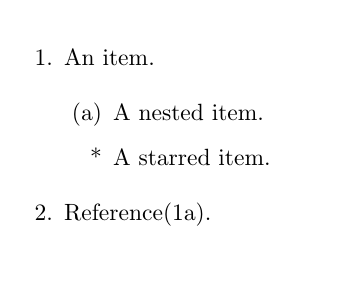
2、对齐环境¶
用\centering、\raggedright、\raggedleft命令直接改变文字的对齐方式
\documentclass[UTF8]{ctexart}
\begin{document}
\centering
Centered text paragraph.
\raggedright
Left-aligned text paragraph.
\raggedleft
Right-aligned text paragraph.
\end{document}
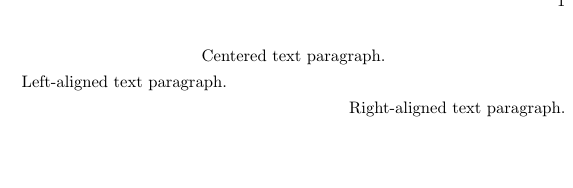
五、图片¶
LATEX 本身不支持插图功能,需要由 graphicx 宏包辅助支持。在调用了 graphicx 宏包以后,就可以使用 \includegraphics 命令加载图片了:
其中 ⟨filename⟩ 为图片文件名,与使用 \include 命令类似,文件名有时需要使用相对路径或绝对路径。图片文件的扩展名可写可不写。
另外 graphicx 宏包还提供了 \graphicspath 命令,用于声明一个或多个图片文件存放的目录,使用这些目录里的图片时可不用写路径。
via: https://github.com/qinnian/LaTeX